こんにちは!じゃが畑のじゃが(@jaga_farm)です。
日々のPC作業で利用しているマウスとキーボード。テレワークが始まってから自宅のキーボードの使用頻度も格段に増えました。
そんなテレワーク利用のために購入したキーボードを1年以上利用してきましたので、使用体験も踏まえてレビューしていきます。
 じゃが
じゃがせっかくテレワークになったなら好きなガジェットを使って仕事に望みたい!
- Macレイアウトのワイヤレスキーボード
- 最大3台のデバイスとペアリングしてボタン1つで切り替え可能
- 1度の充電で最長5ヶ月使用できるバッテリー搭載
- キー1つ1つが球状に窪んでおり指先にフィット。
- 照明条件に合わせて調整されるバックライトキー。
それではLogicool MX KEYS for Mac レビュー | MacユーザーにオススメのUS配列キーボードを書いていきます。
Logicool Masterシリーズの記事はこちら
開封
まずはMX KEYS for Macを開封していきます!
開封


私のメインPCであるMacBookに合わせて、MX KEYS for Macを購入しました。
MX KEYSには通常版とMac版があり、使用が若干異なります。


外箱を開けるとMXの文字が出現します。LogicoolのMASTERシリーズだけあって箱にもこだわりがるように感じます。


箱を開くと紙に包まれたMX KEYS for Macが登場しました。


黒いボディのMX KEYS for Macが登場しました。スペースグレーのボディに黒のキーがMacに合う配色になっております。
付属品


- MX KEYS for Mac本体
- Unifyingレシーバー
- USB-C to USB-Cケーブル
- 取扱説明書
後半に詳しくまとめていますが、for Macは通常版とは付属品が少し異なり、USB-C to USB-Cケーブルが付属しております。
MX KEYS for Mac
続いてMX KEYS for Mac本体の詳しい解説です。Mac仕様で純正キーボードのような使い心地を体験できますので詳しく解説していきましょう!
本体


MX KEYS for MacはUS配列のテンキー付き、フルサイズキーボードとなっております。
キーはMacレイアウトになっており、純正ライクに使用することが可能です。
| メリット | デメリット |
|---|---|
| Mac仕様で純正ライクに使える テンキー付きで数字入力がしやすい US配列でホームポジションが安定 | フルサイズキーボードのためマウスとの距離が遠い |
FnキーにはMac特有の機能が割り当てられており、Mac純正キーボードのように使用することが可能です。
テンキー付きのフルサイズキーボードのため、数字入力を多くする方にはオススメです。フルサイズキーボードとの宿命としてマウスまでの距離が遠くなるため、右手の動かす距離が長くなるという弱点もあります。
US配列はMX KEYS for Macで初めて使用し最初は戸惑いましたが、今はUS配列の方が良いと思っております。
- Enterキーがホームポジションから近く右手小指で押すことができるため、腕を動かす必要がない
- US配列の方がJIS配列に比べてキーが中央に寄っており、長時間のタイピングで疲れづらい
- 印字がシンプルでスッキリとしたデザイン
US配列を使い始めてから逆にJIS配列に違和感を覚えます。最後はデザインで締めましたが、英字のみのスッキリとしたデザインも非常に好みです。
サイズ


キーボードの本体は約13.2cm × 43.0cmで、重さ810gとなっております 。
重量は810gもあるため、しっかりと土台が安定しており、ブレることなくタイピングすることができます。
フルサイズキーボードというだけあって横幅がかなり長いです。同じシリーズでMX KEYS miniが販売しておりますのでテンキーレスキーボードが好みの方はそちらの購入をオススメします。


私が所有しているKeychron K6と並べてみましたが、パッとみてサイズの違いがよく分かるかと思います。
Keychron K6はテンキーレスの65%レイアウトキーボードとなっており、フルサイズのキーボードと比べるとかなりコンパクトです。
テンキーがあることで数字入力はしやすいですが、マウスは遠くなるので一長一短といったところです。利用者がどこに重点を置くのかでキーボード選びが変わってくると思います。


高さに関しても比較してみました。MX KEYS for Macはパンタグラフ式を採用しているため非常に低くなっております。
個人的にはMX KEYS for Macの低さであればパームレストなしでも使用できるなという印象でした。
ただ長時間のタイピングとなると間違いなく手首に負担がかかるため、パームレストの使用をオススメします。公式からMX KEYS専用のパームレストが発売しているため、気になる方はぜひチェック!
角度


パンタグラフ式を採用しているMX KEYS for Mac本体の高さは1番高いところで約2.1cmと薄型になっております。
キーボード奥から手前にかけて程よい角度がついておりますので、奥の数字キーやFnキーも押しやすくなってます。
ただ角度調整は不可なので注意が必要ですが、1年以上利用してきて角度に不満を持ったことはありませんでした。
イルミネーション


MX KEYS for Macは白色バックライトが内蔵されております。近接センサー内蔵のため、手を近づけるとキーボードが点灯します。
少し手を離すとバックライトが消灯するためバッテリーの節約にもつながっております。
またバックライトの輝度は照明条件に合わせて自動調整されるため環境に左右されることなく使うことができます。
Easy-Switch
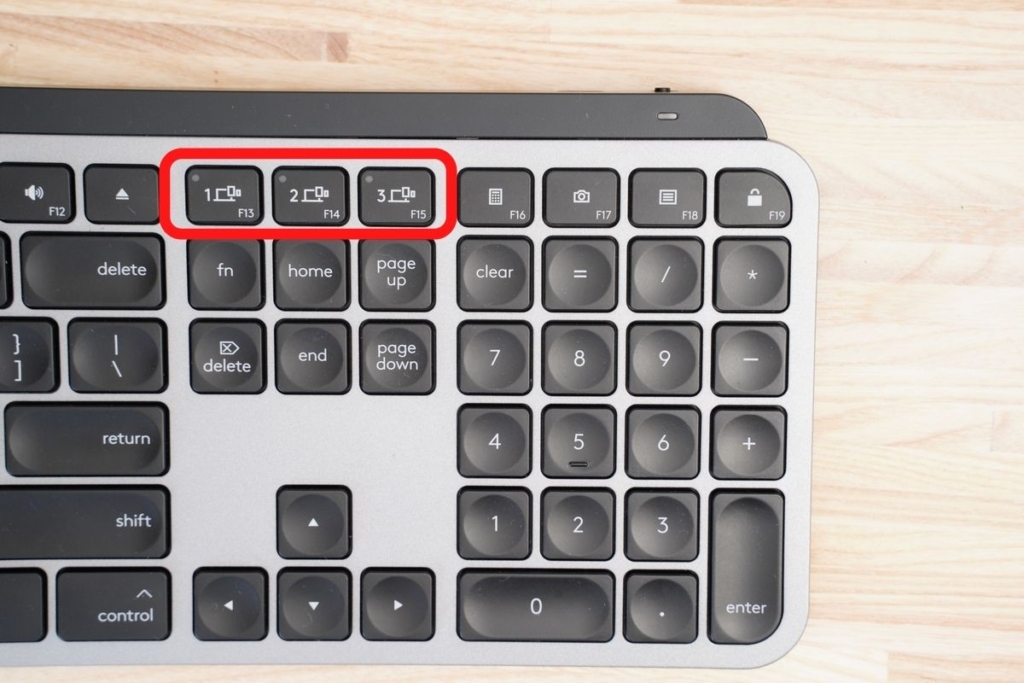
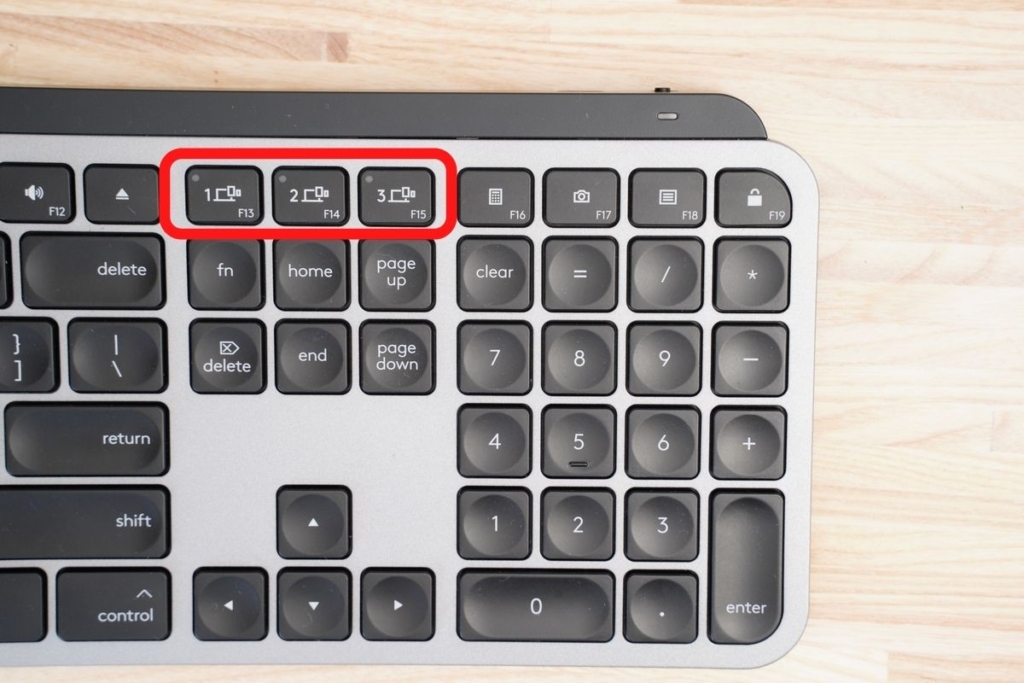
Logicool製品の上位モデルは最大3端末とペアリング登録する事ができ、ボタン一つでペアリング相手を変えることができます。
私はMacbook Air / Windows / iPadを登録して切り替えて使用しております。
ただApple製品についてはユニバーサルコントロール機能がmacOS12.3 / iPadOS15.4より実装され、同時に使う場合はペアリング端末の切り替えをする必要がなくなりました。
ロックボタン
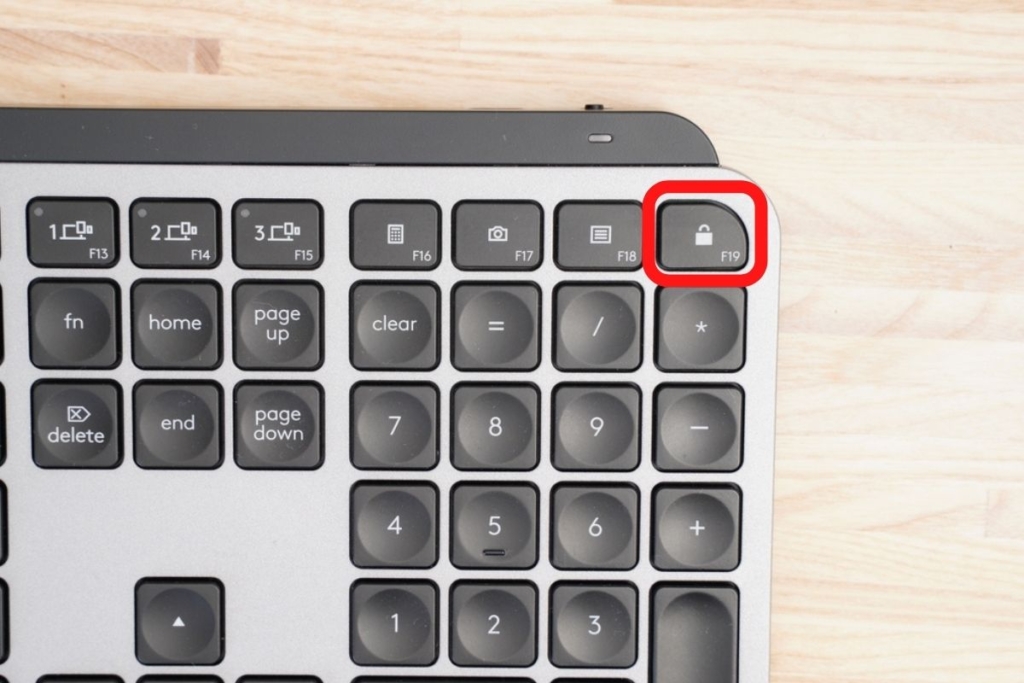
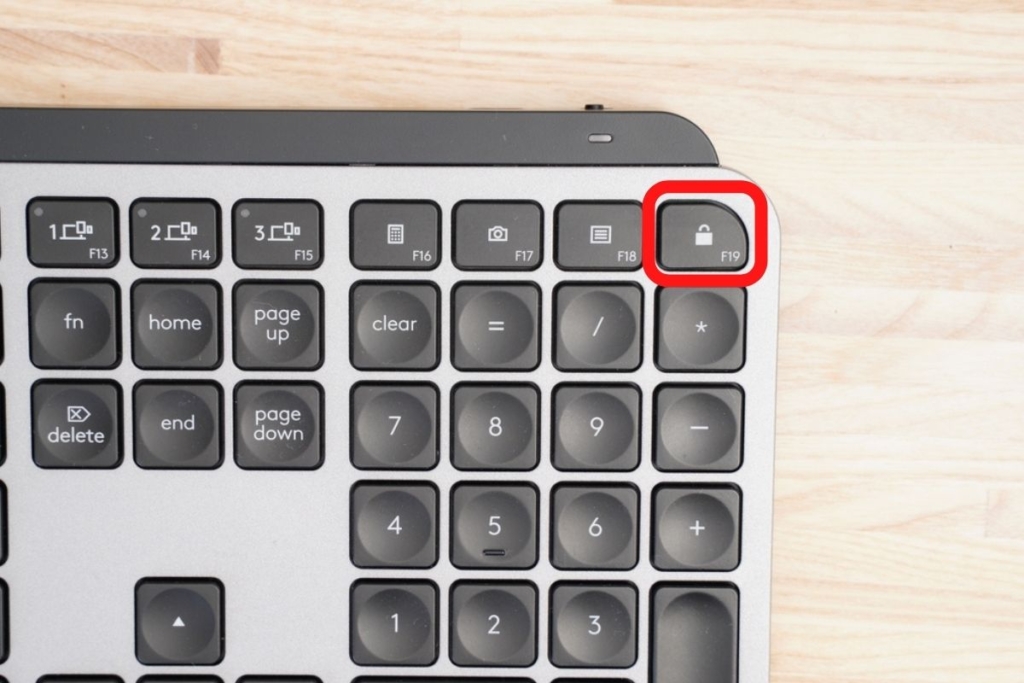
1年以上利用してきた中で地味に便利だと思ったFnボタンがこちらのロックボタンです。
- Macの場合:Ctrl + Cmd + Q
- Windowsの場合:Ctrl + L
各OSごとに上記のショートカットキーで画面をロックすることができます。
私は離席する時などに多々利用していたので1ボタン押すだけで画面ロックができるのは非常に利便性を感じておりました。



OSごとに画面ロックのショートキーは異なるけど、キーボードが勝手にOS合わせてくれるよ!
logi options +
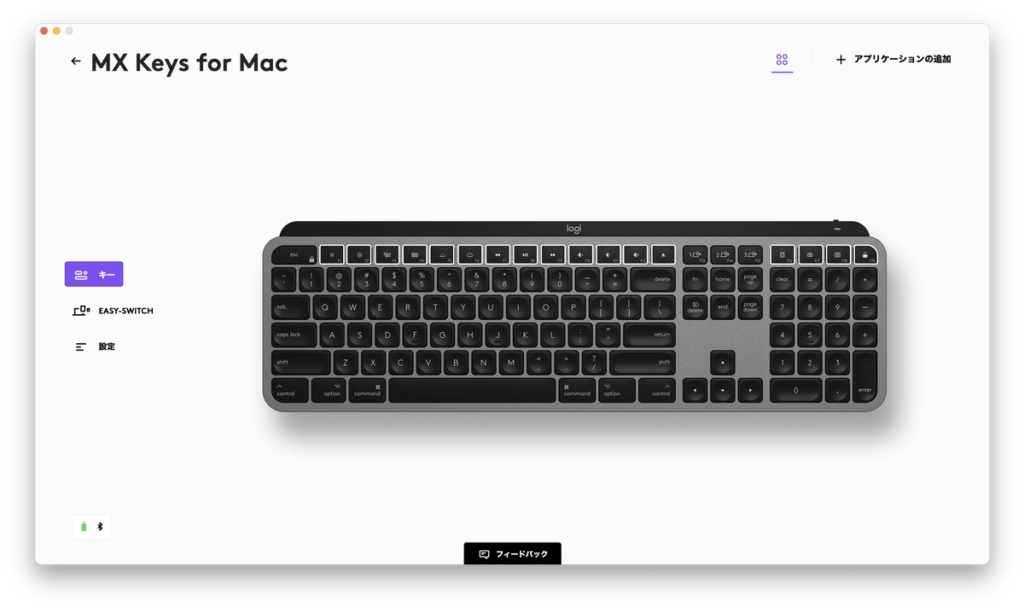
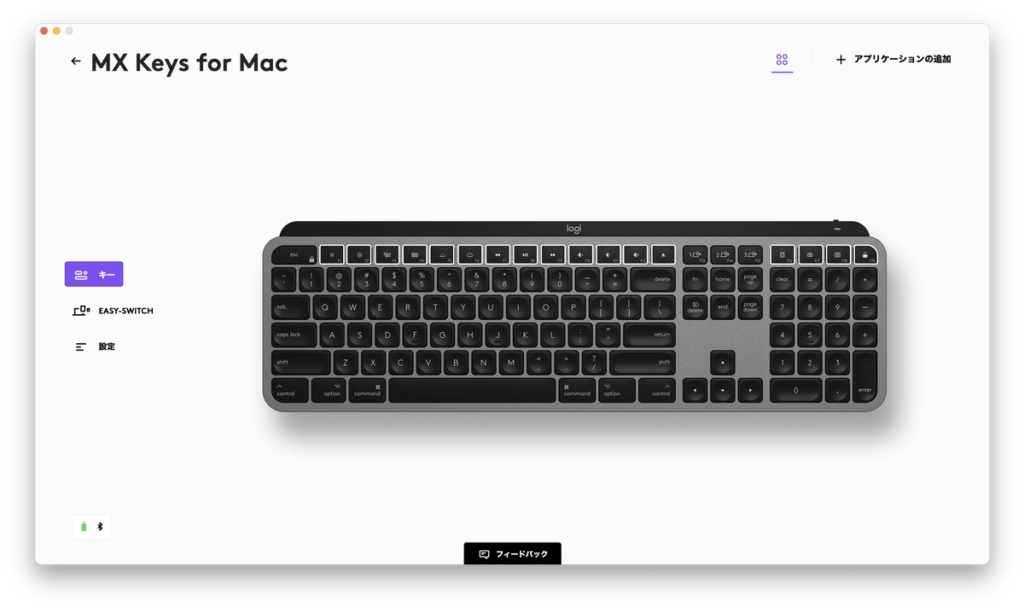
MX KEYS for Macは専用アプリ「logi option+」によってFnキーの割り当てを変更することが可能です。
※白に囲っている部分が変更可能キーとなります。
使用中のアプリケーションごとにキー割り当てを変更することも可能です。
- 輝度や音量などの調整
- キーボードショートカット(「Cmd + C」などのキーの組み合わせ)
- 任意のフォルダーやファイルを開く
- コピー・切り取り・貼り付けなどの操作



アプリケーションごとによく利用する操作を割り当てておくと非常に使い勝手がいいよ!
充電


MX KEYS for MacはUSB-Cでの充電に対応しております。
MX KEYS for Macはフル充電した状態で5ヶ月使用可能(バックライトオフの場合)となっております。
ただ前述した通り、バックライトオン状態では10日使用可能となっておりますのでバックライトの使用で大きく充電サイクルが変わってくるかと思います。



私はバックライトオフで使用しているよ!ほぼ充電切れに遭遇することがないね。
打鍵感


MX KEYS for Macはメタルプレートに覆われており、非常に丈夫な構造となっております。そのため重量は810gと少し重くなってますが、タイピング時の安定性が抜群です。




1つ1つのキーが球状にくぼんでいるため指先の形状に合うようになっております。キー自体もサラサラとしたつや消しコーティングがされており、うち心地・触り心地ともに良いです。
各MX KEYSシリーズとの比較
MX KEYS for Macには通常版のMX KEYSやテンキーなしのコンパクトのMX KEYS miniがラインナップされてますのでそれぞれの違いを見ていきましょう!
for Mac版と通常版の違い
| 商品画像 | | |
|---|---|---|
| カラー | スペースグレー | グラファイト |
| サイズ | 縦:131.63mm 横:430.2mm 高さ:20.5mm | 縦:131.63mm 横:430.2mm 高さ:20.5mm |
| 重量 | 810g | 810g |
| キー配列 | US配列 | JIS配列 |
| バックライトキー | 白色 | 白色 |
| 接続性 | Unifying-USB Bluetooth | Unifying-USB Bluetooth |
| 付属品 | Unifyingレシーバー USB-C to USB-Cケーブル | Unifyingレシーバー USB-A to USB-Cケーブル |
| 対応OS | macOS iOS iPadOS | Windows macOS Linux Chrome OS Android iOS |
| 購入ページ | 購入する | 購入する |
MX KEYS for Macと通常盤 では「カラー」「キー配列」「付属品」の3点が異なります。
Macの配色に合わせたスペースグレーの採用。キー配列はUS配列を採用。付属品はUSB-C端子しか備え付けられていないMacに合わせてケーブル端子がUSB-Cとなっております。
対応OSがfor Mac版はApple製品のみとなっておりますが、Windows等でも使用可能です。
通常版でもMacにBluetoothで接続することは可能ですが、for Mac版の方がMacへの接続が最適化されている(らしいです)。
配列やWindowsとMacどちらを主に使用することが多いかという点で購入検討の材料にして選択をするのもありかと思います。
MX KEYS mini との比較
| 商品画像 | MX KEYS for mac | |
|---|---|---|
| カラー | スペースグレー | ペールグレー ローズ グラファイト |
| サイズ | 縦131.63mm 横:430.2mm 高さ:20.5mm | 縦:131.95mm 横:295.99mm 高さ:20.97mm |
| 重量 | 810.0g | 506.4g |
| キー配列 | US配列 | JIS配列 |
| バックライトキー | 白色 | 白色 |
| 接続性 | Unifying-USB Bluetooth | Logi Bolt Bluetooth |
| 付属品 | Unifyingレシーバー USB-C to USB-Cケーブル | USB-A to USB-Cケーブル |
| 対応OS | macOS iOS iPadOS | Windows macOS Linux Chrome OS Android iOS |
| 購入リンク | 購入する | 購入する |
続いてはMX KEYS miniとの比較となります。MX KEYS miniは2021年11月に発売した比較的新しい商品になります。
テンキーレスのコンパクトサイズとなっており、横幅がMX KEYSと大きく異なります。ミニマルを好きな方が非常に好まれるデザインになっております。
ただ執筆時、日本国内ではJIS配列のみの販売となっております。MX KEYS miniのUS配列が欲しいと思うと、海外からの輸入しか手段がありません。



Logicoolさん!日本国内でのUS配列の販売待ってます!
また接続がBluetoothと新規格Logi Boltに対応しております。Logi Boltは従来のUnifyingより接続の安定性や暗号化が優れているようです。
まとめ


MX KEYS for Macいかがだったでしょうか?
| メリット | デメリット |
|---|---|
| Mac仕様で純正ライクに使える テンキー付きで数字入力がしやすい US配列でホームポジションが安定 | フルサイズキーボードのためマウスとの距離が遠い |
MX Master 3 for Macとの統一感もあり、ボタン1つでMac / Windowsの切り替えが可能だったので仕事とプライベート両方で切り替えながら使用しておりました。
キーボード本体のサイズと重量がそれなりにあるため持ち運びには適しません。自宅や職場でのUS配列を利用したいという方にはおすすめのキーボードです。
最後までご覧いただきありがとうございました。ではまた〜!
Logicool Masterシリーズの記事はこちら











